Outlook 복구 계정이 회색으로 표시됨 [수정]
![Outlook 복구 계정이 회색으로 표시됨 [수정]](https://cdn.thewindowsclub.blog/wp-content/uploads/2023/12/outlook-repair-account-greyed-out-1-640x375.webp)
Outlook의 복구 옵션은 Outlook 응용 프로그램의 사용자 계정을 복구하는 데 사용됩니다. Outlook에서 계정 설정을 열어 이 옵션에 액세스할 수 있습니다. Outlook에서 복구 계정이 회색으로 표시되는 경우 이 문서에 제공된 수정 사항을 사용할 수 있습니다.

Outlook에서 수정 복구 계정이 회색으로 표시됩니다.
Outlook에서 복구 옵션이 회색으로 표시되는 경우 다음 수정 사항을 사용하여 문제를 해결하세요.
- 귀하의 계정 유형은 무엇입니까?
- Microsoft 받은 편지함 오류 수정 도구 실행
- Microsoft 지원 및 복구 도우미 도구 실행
- 새 프로필 만들기
- 마이크로소프트 오피스 수리
- Microsoft Office 제거 및 재설치
시작하자.
1] 귀하의 계정 유형은 무엇입니까?
사용 중인 Outlook 계정 유형을 아는 것이 중요합니다. 이는 Exchange 계정을 사용하는 경우 복구 옵션을 사용할 수 없기 때문입니다. Microsoft는 공식 웹사이트에서 이를 언급했습니다.
Outlook 2019/16을 사용하여 Exchange 계정에 연결하는 경우 복구 옵션을 사용할 수 없습니다.
Outlook 2019를 사용하고 있는데 복구 옵션도 회색으로 표시되어 있습니다. 이는 Microsoft가 다른 버전의 Outlook에서 Exchange 계정에 대한 복구 옵션도 비활성화했음을 의미합니다. 계정 설정을 열어 사용 중인 Outlook 계정 유형을 확인할 수 있습니다.
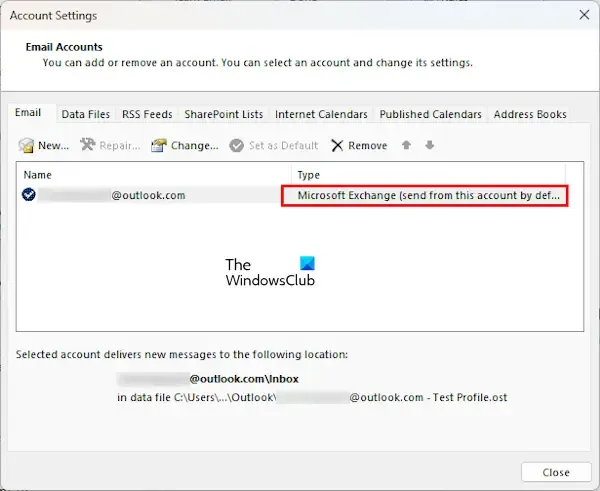
아래 제공된 단계를 따르십시오.
- 아웃룩을 엽니다.
- ‘파일 > 계정 설정 > 계정 설정.”
- Outlook 계정 유형은 이메일 탭에 나와 있습니다.
2] Microsoft받은 편지함 오류 수정 도구 실행
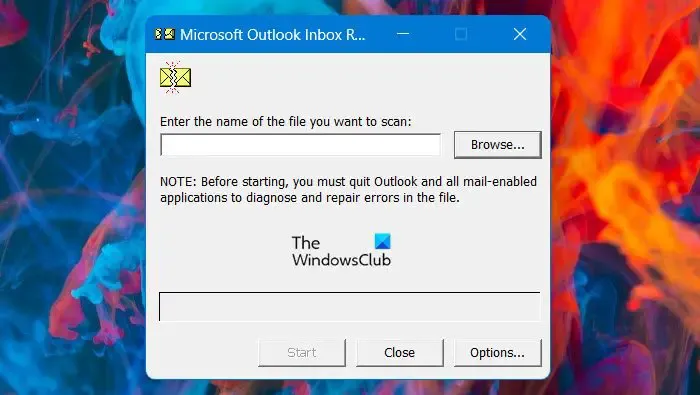
또한 Microsoft 받은 편지함 오류 수정 도구를 사용하여 손상된 프로필을 복구할 수도 있습니다. SCANPST exe 파일을 통해 이 도구를 실행할 수 있습니다.
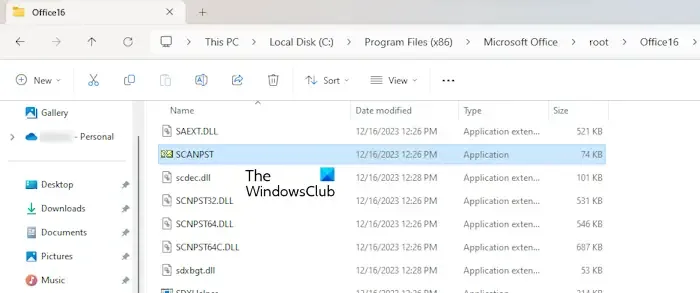
이 파일은 파일 탐색기의 다음 위치 중 하나에 있습니다.
- C:\Program Files (x86)\Microsoft Office\root\Office16
- C:\프로그램 파일\마이크로소프트 오피스\루트\Office16
파일 탐색기를 열고 주소 표시줄에 위 경로를 붙여넣은 다음 Enter 키를 누르세요. 위 경로에서 시스템에 설치된 Microsoft Office 버전에 따라 Office16 대신 다른 폴더를 찾을 수 있습니다.
3] Microsoft 지원 및 복구 도우미 도구 실행
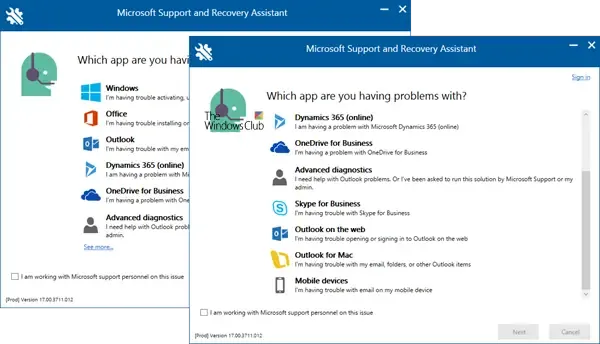
Microsoft 지원 및 복구 도우미 도구는 Word, Outlook, Excel 등을 포함하여 Office 365 앱과 관련된 문제를 해결하는 데 도움이 됩니다. 이 도구는 다음과 같은 Outlook의 다양한 문제를 해결할 수 있습니다. /span> 등. Outlook이 계속 비밀번호를 요청합니다, Outlook이 시작되지 않습니다
4] 새 프로필 만들기
Outlook에서 새 프로필을 만들어 도움이 되는지 확인해 보세요. 아래에 제공된 단계를 따르십시오.
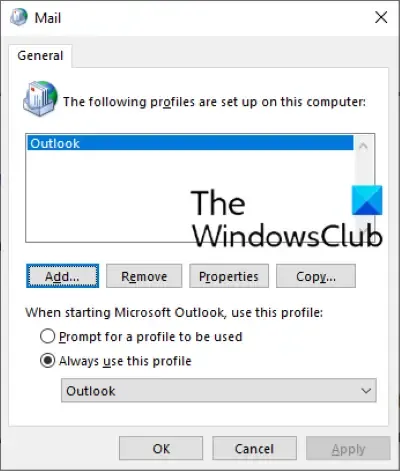
- 아웃룩을 엽니다.
- ‘파일 > 계정 설정 > 프로필을 관리하세요.”
- 선택프로필 표시.
- 추가를 클릭하고 새 프로필 이름을 입력하세요.
- 이메일 주소를 입력하고 새 프로필에 계정을 설정하세요.
5] Microsoft Office 복구
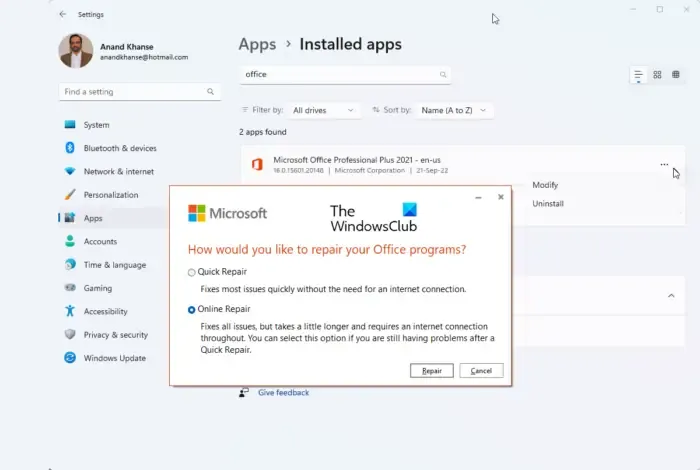
Outlook 프로필을 복구할 수 없는 경우 Microsoft Office를 복구할 수 있습니다. Windows 11/10 컴퓨터에서 설정을 열고 설치된 앱 페이지로 이동하세요. 이제 Microsoft Office 애플리케이션을 검색해 보세요. 찾으면 클릭하고 수정을 선택하세요. 거기에서 수리 옵션을 볼 수 있습니다. 온라인 복구를 실행하세요.
6] Microsoft Office 제거 및 재설치
문제가 지속되면 Microsoft Office 응용 프로그램을 제거한 후 다시 설치하는 것이 좋습니다. Microsoft Office를 제거하기 전에 라이센스 키를 기록해 두십시오. 설치 시 Microsoft Office를 활성화하는 데 필요하기 때문입니다.
이게 도움이 되길 바란다.
Outlook을 다시 설치하는 방법은 무엇입니까?
Outlook을 다시 설치하려면 Microsoft Office 제품군을 다시 설치해야 합니다. Windows 11/10 설정을 통해 그렇게 할 수 있습니다. 제거하기 전에 Microsoft Office 제품군의 라이센스 키를 기록해 두는 것을 잊지 마십시오.
받은편지함 오류 수정을 어떻게 실행하나요?
SCANPST 실행 파일을 실행하여 받은 편지함 오류 수정 도구를 실행할 수 있습니다. 파일 탐색기의 Microsoft Office 루트 디렉터리에서 이 파일을 찾을 수 있습니다.


답글 남기기